Étape 5 - Zones
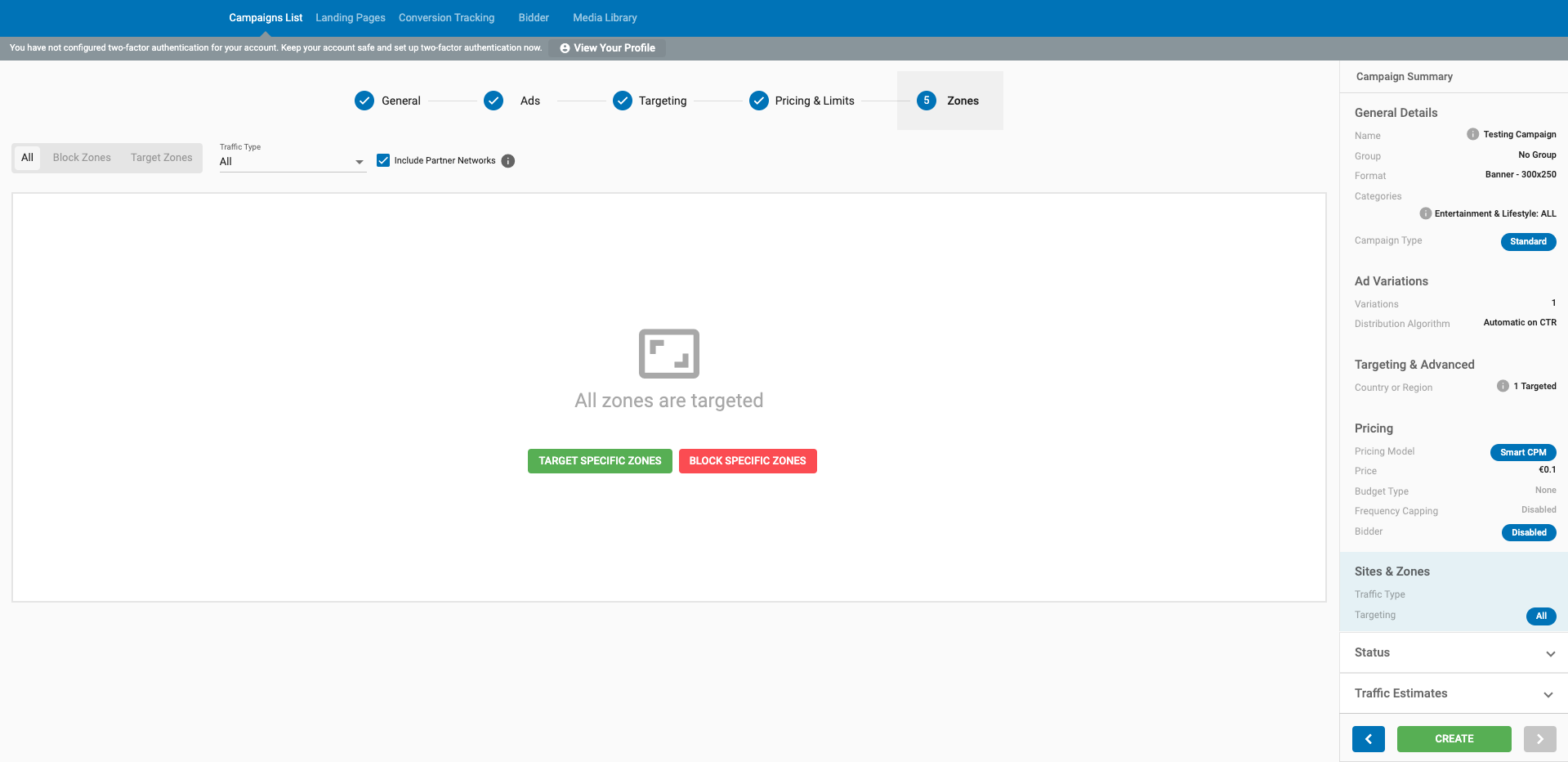
Dans cet onglet, vous pouvez définir les sites Web et les zones que vous souhaitez cibler avec votre campagne. Par défaut, tous les sites et toutes les zones sont ciblés, mais vous pouvez utiliser les filtres pour configurer des listes blanches ou des listes noires de zones et de sites.
Filtrer la liste

En haut de l'onglet, vous pouvez utiliser les filtres pour sélectionner les sites à afficher dans la liste.
Type de trafic : Dans cette liste déroulante, vous pouvez choisir les options suivantes :
- Tous : ciblez tous les sites et zones dans ExoClick.
- RON (Run of Network) : les zones RON sont celles créées régulièrement par nos éditeurs standards. Tous les sites qui ne correspondent pas aux autres types de trafic sont inclus dans cette option.
- Premium : Les zones Premium proviennent de nos éditeurs sur liste blanche. Elles proposent des volumes plus importants et une meilleure qualité, mais elles ont également plus de concurrence.
- Espace Membres : Le trafic de l'espace Membres se compose des utilisateurs de tout site Web qui nécessite que l'utilisateur s'inscrive et rejoigne pour voir le contenu.
- Clics par e-mail (envoie uniquement du trafic via le format d'annonce Clics par e-mail) : les clics par e-mail envoient un e-mail directement aux utilisateurs finaux qui se sont inscrits sur le site Web de l'éditeur. Une fois qu'un clic par e-mail est remporté, un e-mail contenant un appel à l'action est envoyé à l'utilisateur final. L'appel à l'action mènera à l'URL de l'annonceur.
- Telegram Mini App : Trafic provenant des Mini Apps Telegram - des applications web légères lancées au sein de la plateforme Telegram
Inclure les réseaux partenaires : cochez cette option pour recevoir le trafic réseau en plus du trafic du site Web.
Ciblage ou blocage de zones et de sites
Pour cibler ou bloquer des zones et des sites dans la liste, sélectionnez d'abord le Mode cible en cliquant sur Cibler les zones ou Bloquer les zones. Une fois que vous avez sélectionné un Mode cible autre que Toutes, une liste de zones apparaît dans la moitié inférieure de l'écran :
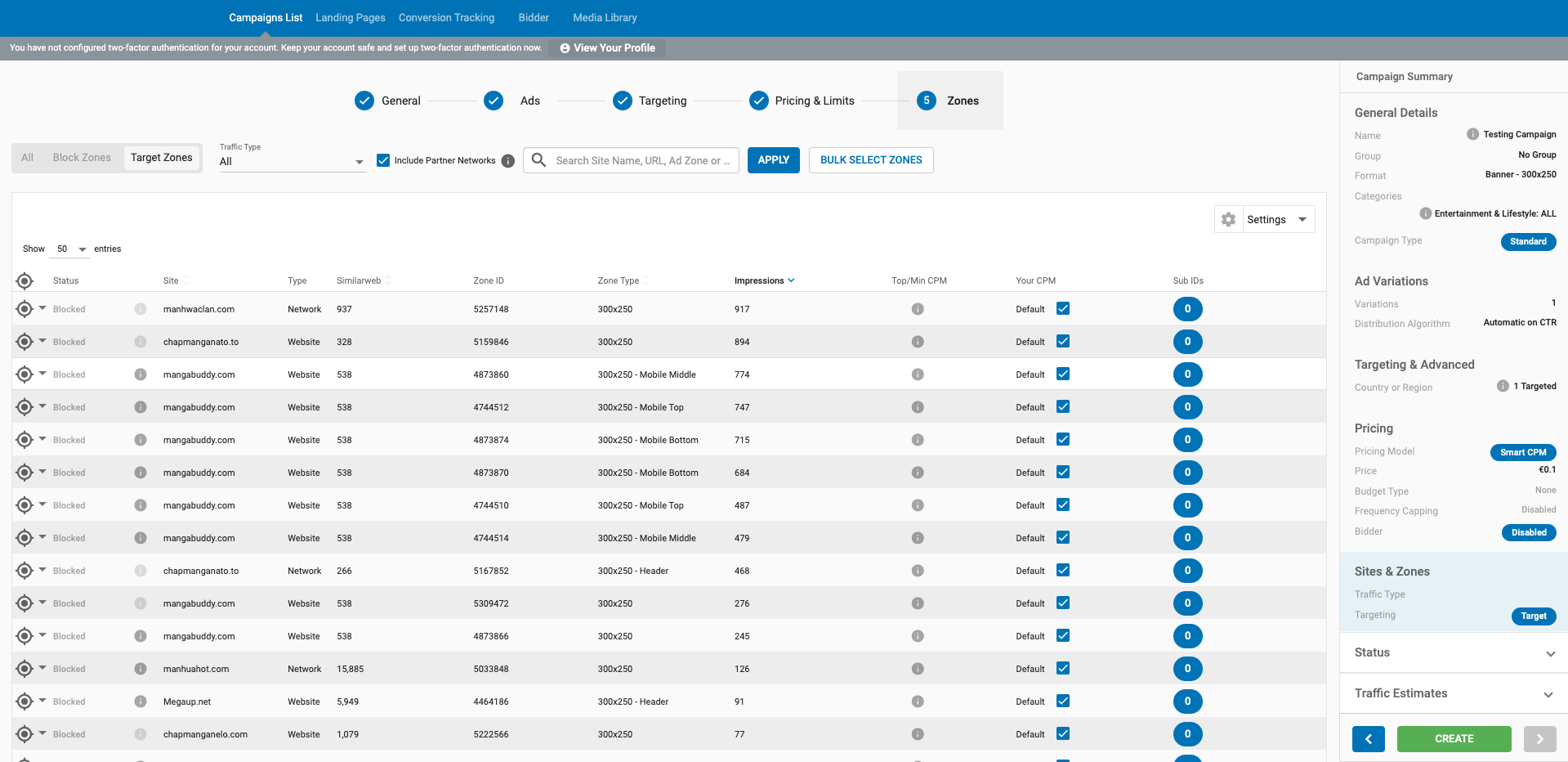
Dans la colonne Statut à gauche de la liste, vous verrez si chaque zone est Ciblée ou Bloquée selon vos paramètres. Si l'ensemble du site est ciblé/bloqué, vous verrez Site ciblé/Site bloqué dans cette colonne.
Remarque : la liste affiche les Impressions ciblées. Cela signifie que les statistiques affichées par zone sont basées uniquement sur les options de ciblage que vous avez sélectionnées à l'étape 3 : Ciblage.
Outils de recherche de zone

Vous pouvez utiliser la barre de recherche pour trouver rapidement les zones à cibler/exclure. Vous pouvez effectuer une recherche par ID de zone, URL du site ou Type de zone. Appuyez sur le bouton Appliquer pour effectuer la recherche.
À côté de la barre de recherche, vous trouverez le bouton Sélectionner des zones en masse. Vous pouvez utiliser cette fonctionnalité pour ajouter un grand nombre de zones à votre campagne. Pour ce faire, ajoutez les identifiants de zone sous forme de liste séparée par des virgules (sans espaces).
Paramètres Filtres
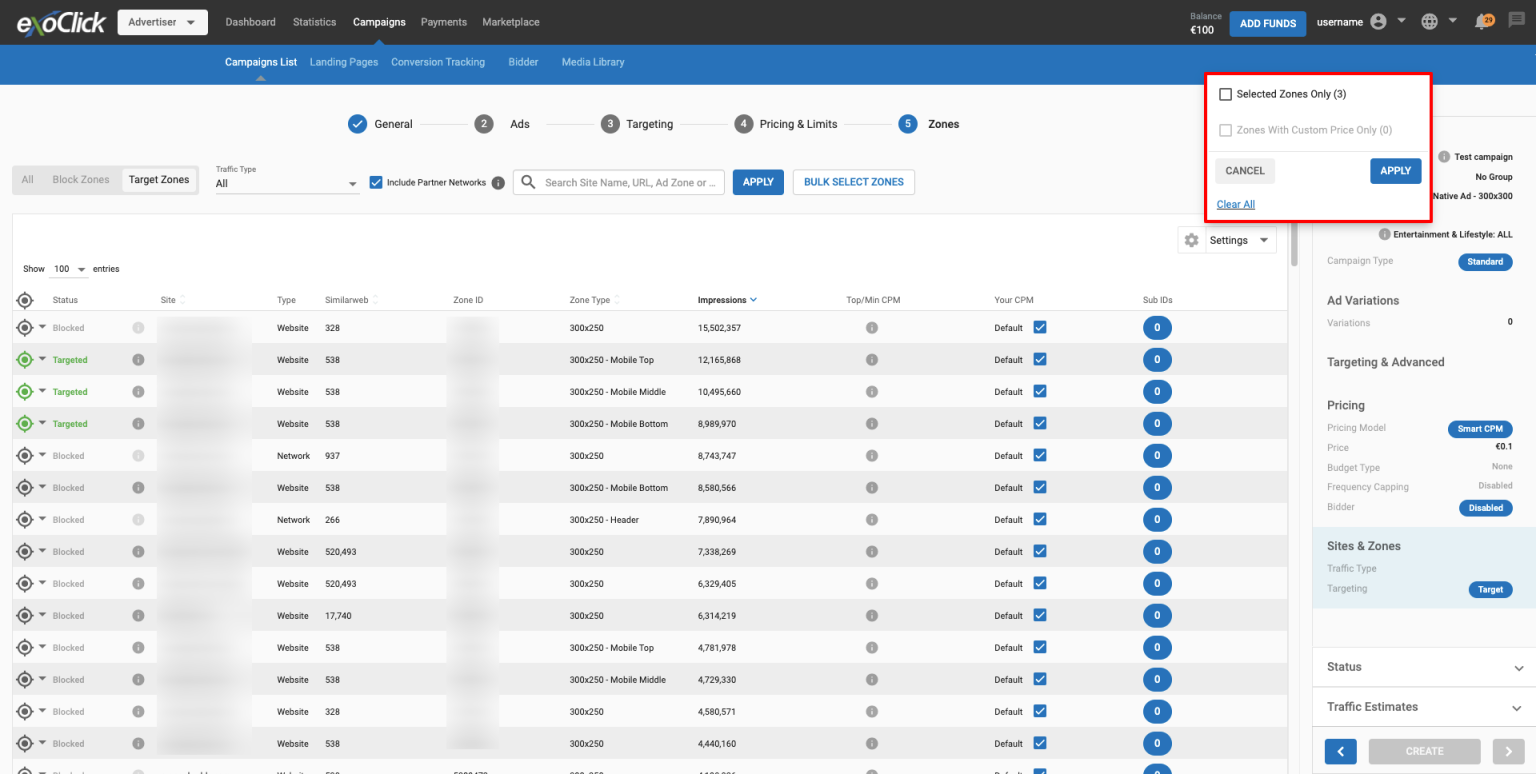
Sur le côté gauche de l'écran, vous trouverez un bouton Paramètres. En cliquant dessus, deux options s'afficheront. La case à cocher Zones sélectionnées uniquement limitera la liste pour n'afficher que les zones que vous ciblez/excluez et la case à cocher Zones avec prix personnalisé uniquement affichera les zones qui ont une enchère personnalisée, définie soit par vous, soit par l'enchérisseur.
Remarque : si un éditeur décide de modifier la catégorie d'une zone que vous cibliez/excluiez, vous ne pourrez la retrouver dans votre liste de zones ciblées/exclues qu'en cochant la case Zones sélectionnées uniquement. Vous pouvez également supprimer la zone via Sélectionner des zones en masse.
Ciblage des zones et des sites
Si vous sélectionnez Zones cibles, vous pouvez alors choisir :
- Cibler cette zone : Cibler uniquement cette zone.
- Cibler toutes les zones pour ce site : ciblez toutes les zones du site sur lesquelles se trouve cette zone. Le nombre de zones ciblées s'affiche à droite.
Note: Lorsque vous ciblez des zones spécifiques, faites attention aux catégories de produits et aux étiquettes que chaque zone bloque. Si l'une de vos variations a une catégorie ou un label qui est bloqué par la zone, cette variation ne recevra pas de trafic de la zone.
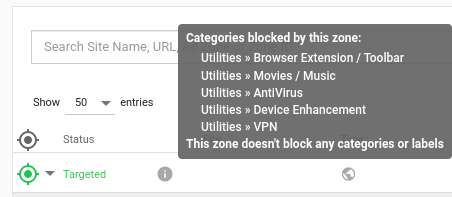
Blocage des zones et des sites
Si vous sélectionnez Bloquer dans la liste déroulante Mode cible, vous pouvez alors choisir :
- Bloquer cette zone : Bloquer uniquement cette zone.
- Bloquer toutes les zones pour ce site : bloquez toutes les zones du site sur lequel se trouve cette zone. Le nombre de zones bloquées s'affiche à droite.
Sites sur liste noire
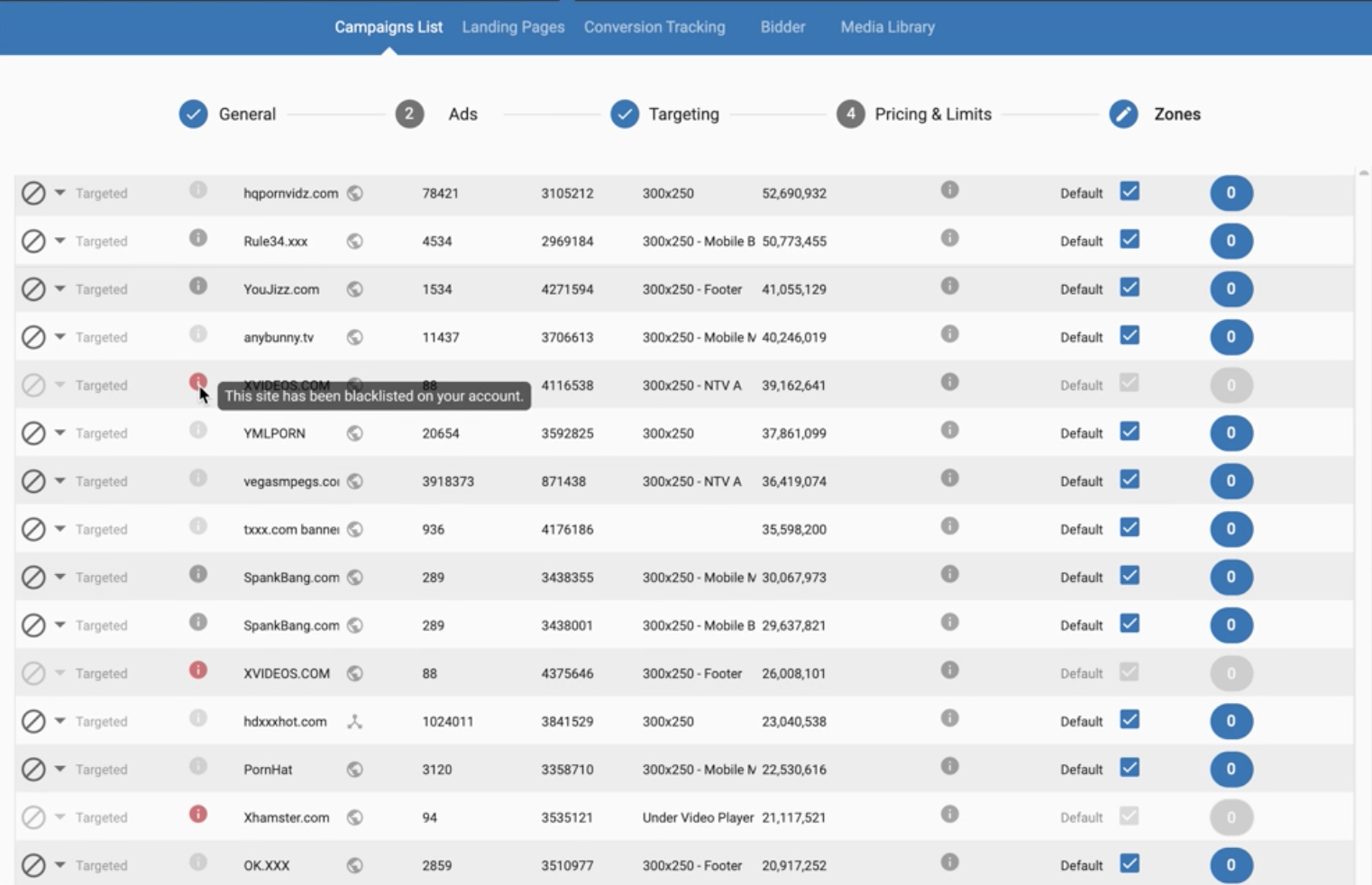
Grâce à la fonction de blocage des sites au niveau du compte, vos campagnes ne recevront plus aucun trafic en provenance des sites figurant sur la liste noire. Vous verrez une icône d'avertissement surlignée en rouge à côté de la colonne des sites. Au survol de cette icône, le message suivant s'affiche : Ce site a été mis sur liste noire sur votre compte.
Afficher l'enchère minimale et l'enchère maximale
Pour afficher et comparer le prix CPM par défaut ou personnalisé saisi avec le prix CPM le plus élevé selon les options ciblées, vous pouvez cliquer sur l'icône d'informations sous la colonne CPM le plus élevé/le plus bas.
Ciblage et blocage par sous-ID
Vous pouvez également cibler ou bloquer des sous-identifiants pour chaque zone. Pour ce faire, cliquez sur le numéro dans la colonne Sub IDs :

Ensuite, ajoutez les sous-identifiants que vous souhaitez cibler ou bloquer, en les séparant par des virgules. Utilisez ensuite le commutateur en haut à droite de la boîte de dialogue Ciblage des sous-identifiants pour choisir de les cibler ou de les bloquer.
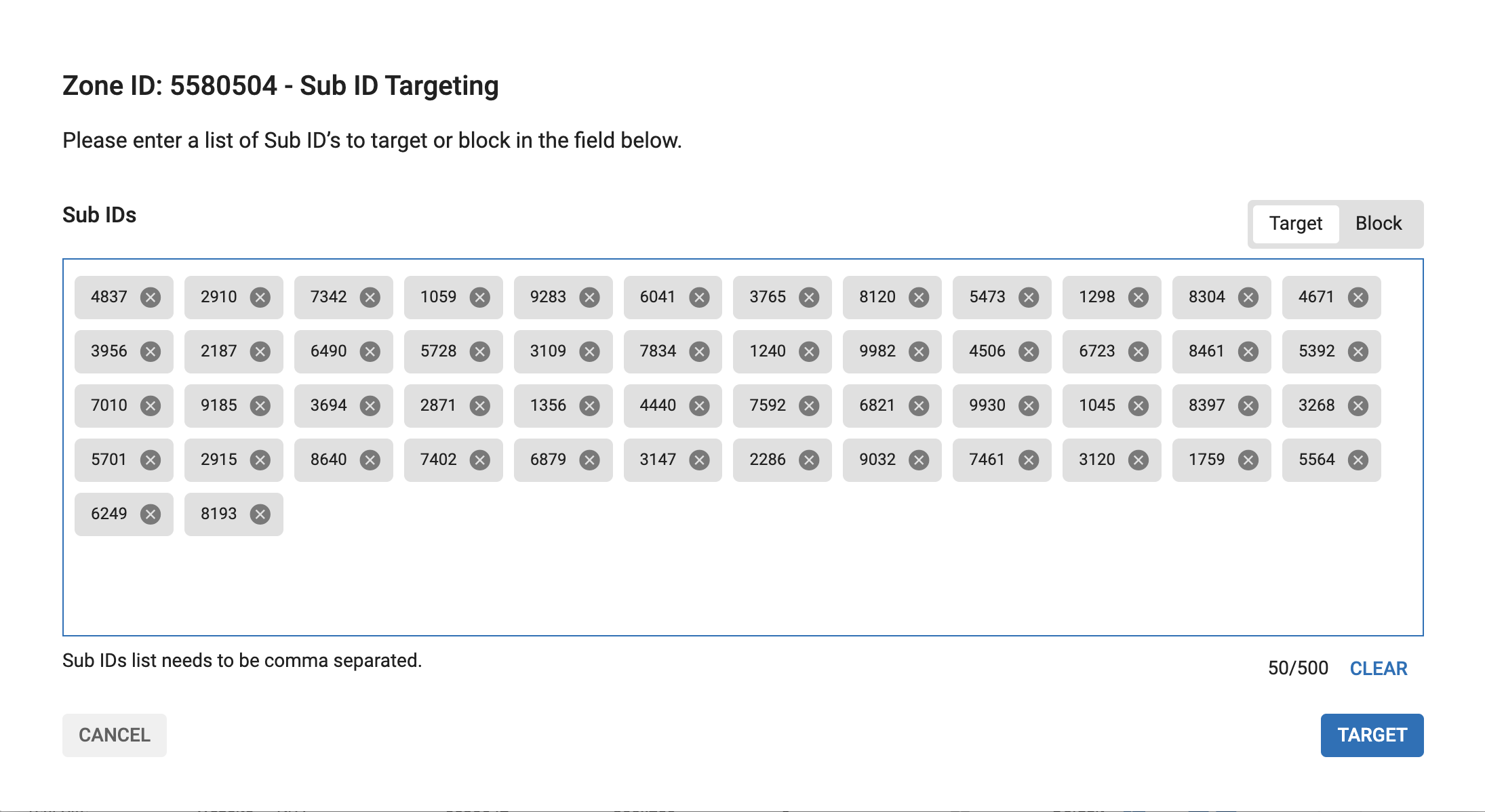
Cliquez sur Effacer pour effacer tous les sous-identifiants de la liste.
Note:
- Seule une valeur numérique valide peut être saisie comme sous-ID. Si vous saisissez un format non pris en charge ou si vous dépassez la limite maximale de sous-ID par zone, un message de validation s'affiche pour vous demander de corriger l'action.
- Lorsque vous désélectionnez une zone des modes cible ou blocage, une fenêtre contextuelle indiquant La désélection de cette zone supprimera tout ciblage ou blocage de sous-ID.
Cibler ou bloquer manuellement les zones pendant que Bidder est activé
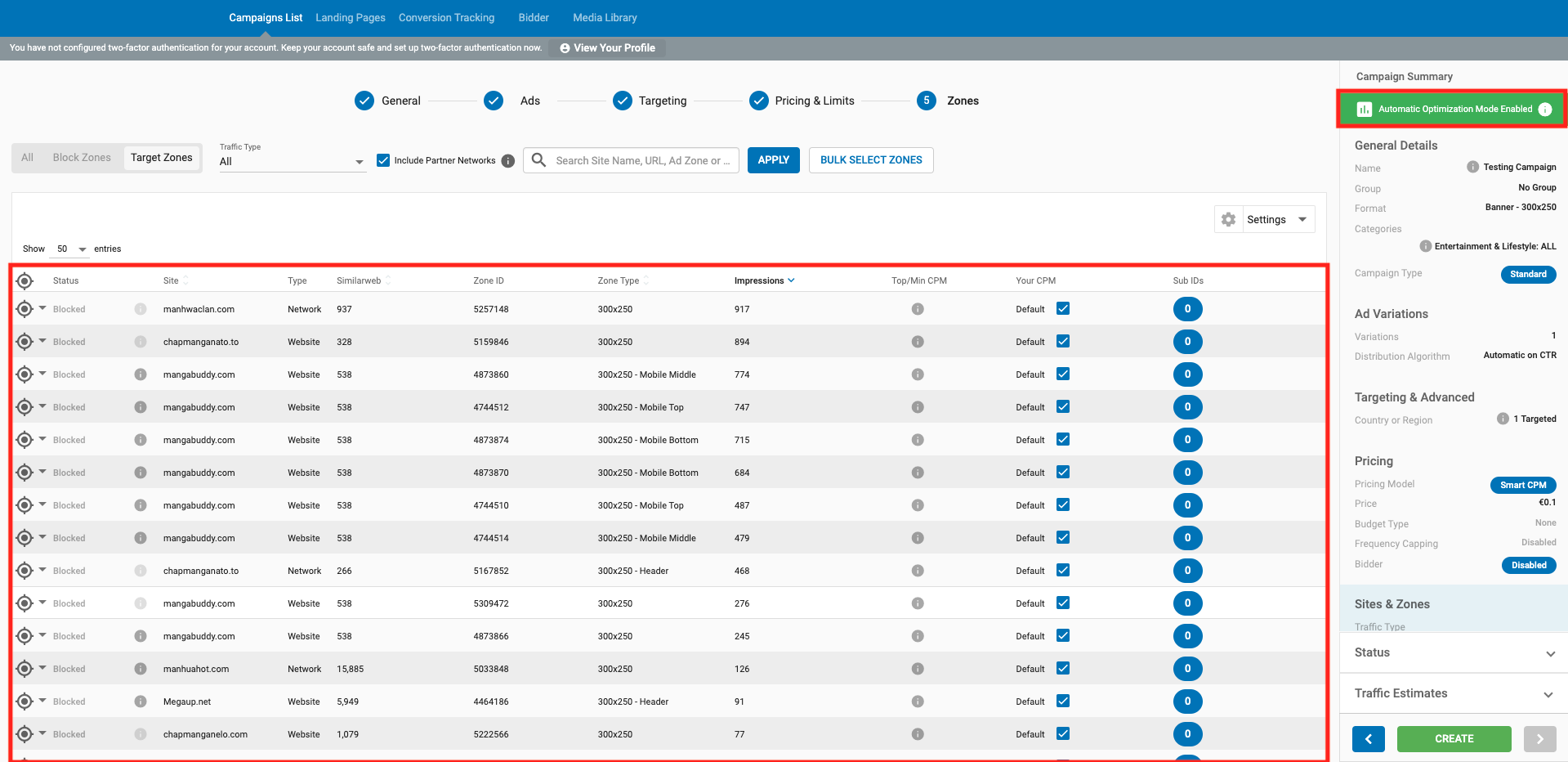
En haut du résumé de la campagne, vous verrez Mode d'optimisation automatique activé si vous avez activé le soumissionnaire. Outre l'activation de l'enchérisseur qui optimisera automatiquement les zones pour vous, vous pouvez également cibler ou bloquer manuellement les zones que vous souhaitez.
Vous trouverez ci-dessous quelques cas d'utilisation illustrant la manière dont le blocage automatique par Bidder et le ciblage/blocage manuel par vous fonctionnent main dans la main.
- Lorsque l'enchérisseur est activé et que le mode cible à l'étape 5 de la campagne est BLOQUER : si vous avez débloqué une zone, l'enchérisseur bloquera cette zone si et quand elle correspond aux règles de l'algorithme d'enchères.
- Lorsque l'enchérisseur est activé et que le mode cible à l'étape 5 de la campagne est CIBLE : si vous avez ciblé une zone, l'enchérisseur annulera le ciblage de cette zone si et quand elle correspond aux règles de l'algorithme d'enchères.
Remarque : l'enchérisseur a le dessus sur les options de ciblage que vous avez définies dans votre campagne.
Créer la campagne
Sur le côté droit de l'écran, dans la section Résumé de la campagne, vous verrez un résumé des paramètres de ciblage de la campagne. Vérifiez ces informations ainsi que le volume de trafic estimé. Lorsque vous êtes satisfait, cliquez sur Créer pour créer la campagne.
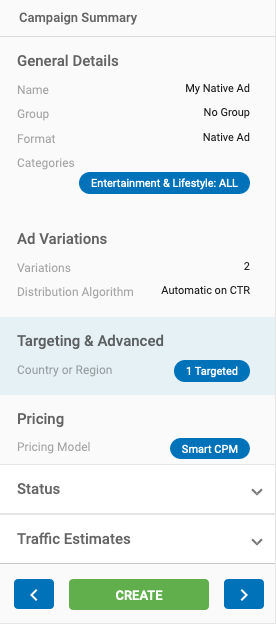
En supposant que votre compte dispose de fonds, une fois votre campagne créée, elle passera en "Approbation en attente " jusqu'à ce que notre département Conformité confirme que les paramètres et les variations de la campagne sont corrects. Pour plus de détails sur les délais de traitement des campagnes, veuillez consulter notre FAQ
Si la variation a déjà été approuvée et qu'il n'y a pas de conflit dans les paramètres de ciblage, la campagne doit être approuvée immédiatement.
Problèmes de circulation
Si votre campagne ne reçoit pas autant de trafic que vous le souhaiteriez, il existe plusieurs causes possibles.
Problèmes généraux
- Vérifiez le solde de votre compte : les campagnes sont arrêtées s'il n'y a pas suffisamment de fonds.
- Vérifiez le prix de l'enchère : une campagne avec une enchère basse peut avoir été surenchérie et recevoir donc peu ou pas de trafic.
- Pays de haute qualité et spots publicitaires populaires : les campagnes ciblant des pays de haute qualité et/ou des spots publicitaires populaires doivent avoir des enchères très compétitives pour recevoir du trafic. Les prix changeront fréquemment car nous opérons en temps réel.
- Vérifier la bannière/le spot publicitaire : Si la taille de la bannière est incorrecte, la campagne ne fonctionnera pas. Vous devez toujours utiliser une taille de bannière correspondant au format que vous avez choisi lors de la première étape de la création d'une campagne. Les exigences relatives aux différents types d'annonces peuvent être consultées ici.
- Complet : si un emplacement ou un pays est déjà complet, aucun trafic ne sera disponible. Cela peut se produire si l'emplacement ou le pays fait l'objet d'un accord exclusif.
- Emplacements publicitaires populaires : Les zones publicitaires très utilisées par les éditeurs seront fortement ciblées par les annonceurs. Cette concurrence peut rendre difficile l'obtention de ces emplacements si votre offre n'est pas compétitive. Voici quelques exemples : Banner 300x250, Popunders et Native.
Problèmes de ciblage de campagne
Vous devez également vérifier le ciblage de la campagne que vous avez défini dans l'onglet Targeting :
- Combien d’impressions sont disponibles en fonction des paramètres de votre campagne ?
- Avez-vous choisi des options incompatibles, par exemple en ciblant le système d'exploitation Android mais en sélectionnant uniquement l'iPhone dans les Paramètres de l'appareil ?
- Le prix de l'enchère/budget est-il trop bas ou excessivement élevé pour le trafic que vous ciblez ?
- Si une campagne n'utilise pas correctement le ciblage par domaine, c'est-à-dire si vous choisissez un site Premium à l'Étape 5 : Zones de la configuration de la campagne mais que vous l'excluez à l'Étape 3 : Ciblage, la campagne ne pourra pas être exécutée.
- Paramètres système spécifiques : Les paramètres de ciblage du domaine/zone ID de la campagne ont été plafonnés : Toute campagne bloquant ou ciblant plus de 1000 URL ou 2500 zones ID sera automatiquement désactivée.